Zmiana języka w systemie Windows 11 może wydawać się skomplikowanym procesem, ale w rzeczywistości jest to prosta procedura, którą można wykonać w kilku krokach. W tym artykule przedstawimy, jak łatwo zmienić język wyświetlania oraz dostosować system do swoich potrzeb. Niezależnie od tego, czy chcesz korzystać z Windows 11 w swoim ojczystym języku, czy też potrzebujesz innego języka do pracy, nasze instrukcje pomogą Ci to osiągnąć.
Warto pamiętać, że zmiana języka wpłynie na wszystkie elementy systemu, w tym na ekran logowania, aplikacje oraz ustawienia. Dzięki naszym wskazówkom unikniesz typowych problemów, które mogą się pojawić podczas tej operacji. Przygotuj się na prostą i skuteczną transformację swojego systemu operacyjnego!
Kluczowe wnioski:
- Aby zmienić język w Windows 11, należy otworzyć ustawienia systemowe i przejść do sekcji „Czas i język”.
- Można dodać nowy język, wybierając go z listy dostępnych opcji i instalując odpowiedni pakiet językowy.
- Nowo dodany język można ustawić jako domyślny, co spowoduje zmianę języka wyświetlania w całym systemie.
- W przypadku problemów z językiem, istnieją praktyczne wskazówki, które pomogą w ich rozwiązaniu.
- Można również przywrócić wcześniejsze ustawienia językowe, co jest przydatne, jeśli zmiany nie spełniają oczekiwań.
Jak zmienić język w Windows 11: Prosta instrukcja krok po kroku
Zmiana języka w systemie Windows 11 jest istotnym krokiem dla użytkowników, którzy pragną dostosować swoje doświadczenia do własnych preferencji. Jak zmienić język Windows 11 to pytanie, które zadaje sobie wiele osób, szczególnie tych, które korzystają z różnych języków w codziennym życiu. Właściwe ustawienie języka może znacząco wpłynąć na komfort pracy oraz zrozumienie interfejsu systemu.
W artykule przedstawimy prostą instrukcję, która pomoże Ci w łatwy sposób ustawić nowy język w Windows 11. Zastosowanie się do naszych wskazówek pozwoli Ci uniknąć typowych problemów, które mogą wystąpić podczas zmiany języka interfejsu. Dzięki temu, zarówno użytkownicy nowi, jak i ci bardziej doświadczeni, będą mogli bez trwogi przeprowadzić tę operację.
Jak otworzyć ustawienia języka w Windows 11: Szybki dostęp do opcji
Aby zmienić język w Windows 11, pierwszym krokiem jest otwarcie odpowiednich ustawień systemowych. Możesz to zrobić na dwa sposoby: klikając ikonę zębatki w menu Start lub korzystając ze skrótu klawiaturowego Windows + I. Oba te sposoby są szybkie i efektywne, co pozwala na łatwe dotarcie do sekcji, w której możesz zarządzać ustawieniami językowymi.
Po otwarciu ustawień, przejdź do sekcji . Tutaj znajdziesz wszystkie opcje związane z językiem oraz regionalnymi ustawieniami systemu. Dostęp do tych ustawień jest kluczowy, aby móc ustawić nowy język w Windows 11 i dostosować system do swoich potrzeb. Pamiętaj, że odpowiednie zarządzanie tymi opcjami znacząco wpłynie na komfort korzystania z systemu.
Czytaj więcej: Jak przenieść dane z laptopa na laptop Windows 10 bez problemów
Jak dodać nowy język do systemu Windows 11: Łatwe kroki instalacji
Aby zmienić język w Windows 11, musisz najpierw dodać nowy język do systemu. Proces ten jest prosty i składa się z kilku kroków. Rozpocznij od otwarcia ustawień systemowych, co możesz zrobić, klikając ikonę zębatki w menu Start lub używając skrótu klawiaturowego Windows + I. Następnie przejdź do sekcji „Czas i język” oraz kliknij na „Język i region”.
Kiedy już jesteś w odpowiedniej sekcji, znajdziesz przycisk „Dodaj język” obok opcji „Preferowane języki”. Kliknij go, a następnie wpisz nazwę języka, który chcesz zainstalować, lub przewiń listę, aby go znaleźć. Możesz wyszukiwać języki po nazwie kraju lub regionu, co ułatwi Ci znalezienie odpowiedniego pakietu językowego.
Po wybraniu języka kliknij przycisk „Dalej”, a następnie zaznacz opcje, które chcesz zainstalować, takie jak rozpoznawanie mowy. Po zakończeniu procesu instalacji system Windows pobierze i zainstaluje wszystkie potrzebne pliki. Pamiętaj, że konieczne mogą być odpowiednie uprawnienia administracyjne, aby zainstalować nowy język.
- Angielski (English) - popularny wybór do pracy i nauki.
- Niemiecki (Deutsch) - często używany w krajach niemieckojęzycznych.
- Hiszpański (Español) - język, który zyskuje na popularności w wielu regionach.
- Francuski (Français) - idealny do kontaktów międzynarodowych.
- Włoski (Italiano) - wybierany przez osoby związane z kulturą włoską.
Jak ustawić nowy język jako domyślny: Zmiana języka wyświetlania
Aby ustawić nowy język jako domyślny w systemie Windows 11, musisz najpierw dodać go do swoich preferencji językowych. Po zainstalowaniu nowego języka, wróć do sekcji „Język i region” w ustawieniach. Znajdziesz tam listę preferowanych języków. Aby ustawić nowy język jako język wyświetlania, kliknij na niego, a następnie wybierz opcję „Ustaw jako język wyświetlania systemu Windows”. To prosta i szybka procedura, która pozwoli Ci na pełne dostosowanie systemu do Twoich potrzeb.
Po dokonaniu zmian, system Windows poprosi o wylogowanie się, aby zastosować nowy język wyświetlania. Warto pamiętać, że zmiany będą widoczne w całym systemie, w tym na ekranie logowania, w aplikacji Ustawienia oraz w Eksploratorze plików. Dzięki temu, korzystanie z systemu w nowym języku będzie bardziej komfortowe i intuicyjne, co poprawi Twoje doświadczenia podczas pracy.
Jak rozwiązać typowe problemy z językiem w Windows 11: Praktyczne wskazówki
Podczas zmiany języka w systemie Windows 11 mogą wystąpić różne problemy. Często spotykanym problemem jest brak zainstalowanego pakietu językowego. Jeśli po dodaniu nowego języka nie widzisz go w preferencjach, upewnij się, że pakiet został pobrany i zainstalowany poprawnie. Czasami system wymaga również uprawnień administracyjnych, aby zakończyć instalację.
Innym problemem, z którym mogą się spotkać użytkownicy, są błędy wyświetlania, takie jak niepoprawne znaki lub brak tłumaczeń. W takim przypadku warto spróbować ponownie zainstalować pakiet językowy lub sprawdzić, czy system jest zaktualizowany. Czasami wystarczy także zrestartować komputer, aby zmiany zostały w pełni zastosowane.
Oto tabela z najczęściej występującymi problemami i ich rozwiązaniami:
| Problem | Objawy | Rozwiązanie |
|---|---|---|
| Brak języka w preferencjach | Nie można znaleźć zainstalowanego języka | Sprawdź, czy pakiet językowy został poprawnie zainstalowany |
| Niepoprawne znaki | Wyświetlanie błędnych symboli | Ponownie zainstaluj pakiet językowy i zrestartuj komputer |
| Brak tłumaczeń | Niektóre elementy pozostają w języku angielskim | Upewnij się, że wszystkie opcje językowe są zaznaczone podczas instalacji |
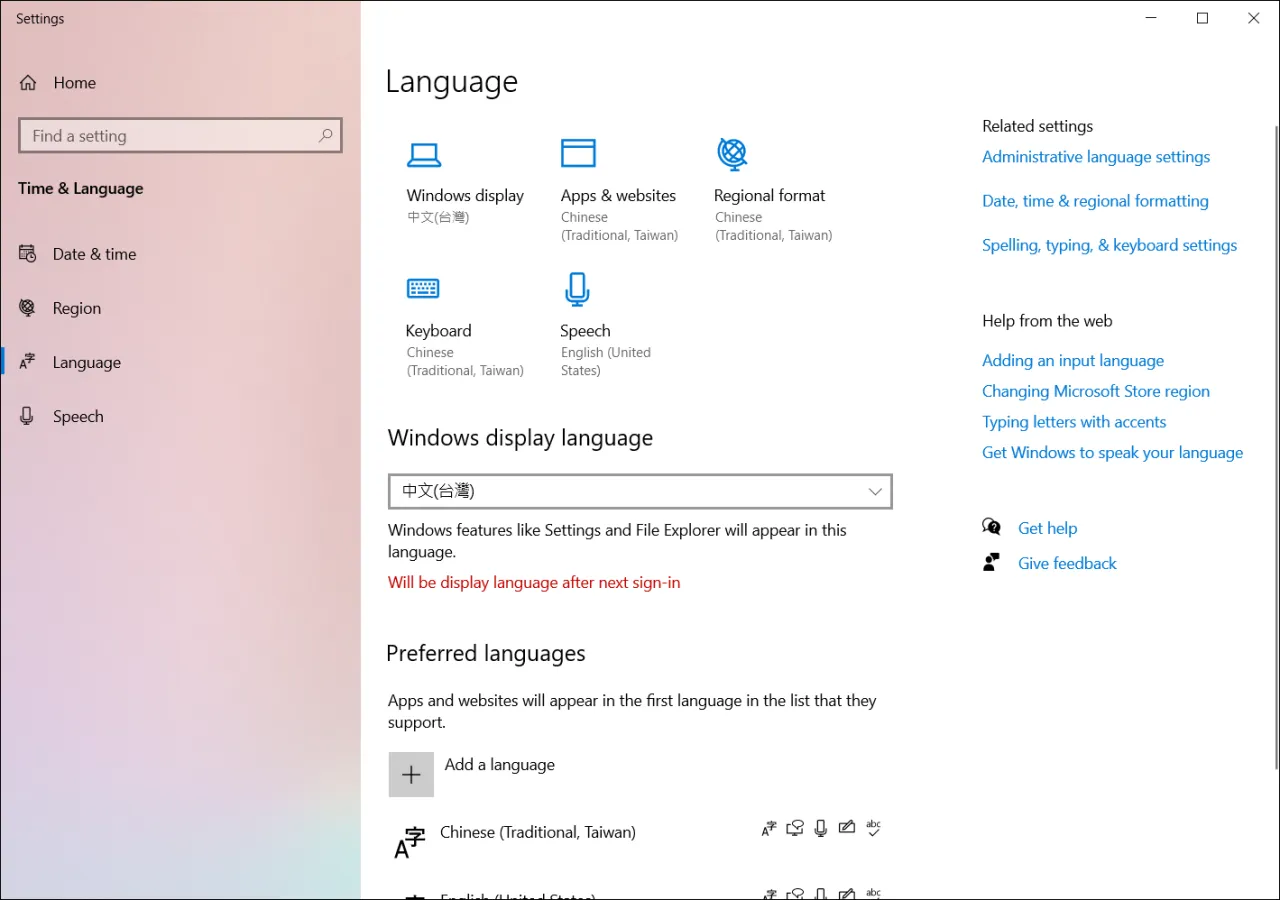
Jak przywrócić wcześniejsze ustawienia językowe w Windows 11: Proste metody przywracania
Aby przywrócić wcześniejsze ustawienia językowe w systemie Windows 11, najpierw musisz otworzyć ustawienia systemowe. Kliknij ikonę zębatki w menu Start lub użyj skrótu klawiaturowego Windows + I. Następnie przejdź do sekcji „Czas i język”, a potem wybierz „Język i region”. Tutaj znajdziesz listę zainstalowanych języków, gdzie możesz usunąć nowy język, jeśli nie spełnia Twoich oczekiwań.
Aby usunąć język, kliknij na niego, a następnie wybierz opcję „Usuń”. Po tej operacji system automatycznie przywróci wcześniejsze ustawienia językowe. Ważne jest, aby pamiętać, że zmiany te będą miały wpływ na wszystkie elementy systemu, w tym na interfejs użytkownika oraz aplikacje. Utrzymanie preferencji językowych jest kluczowe dla komfortu korzystania z systemu.
Jak efektywnie zarządzać ustawieniami językowymi w Windows 11
Po zainstalowaniu i ustawieniu nowego języka w systemie Windows 11, warto rozważyć efektywne zarządzanie swoimi ustawieniami językowymi. Możesz na przykład skonfigurować różne profile językowe dla różnych użytkowników na tym samym komputerze, co jest szczególnie przydatne w rodzinach lub biurach, gdzie wiele osób korzysta z jednego urządzenia. Dzięki temu każdy użytkownik będzie mógł korzystać z systemu w swoim preferowanym języku, co zwiększy komfort i efektywność pracy.
Dodatkowo, regularne aktualizowanie pakietów językowych oraz sprawdzanie dostępności nowych funkcji językowych, takich jak rozpoznawanie mowy czy tłumaczenie w czasie rzeczywistym, może znacznie wzbogacić Twoje doświadczenia z systemem. W miarę jak technologia się rozwija, Windows 11 wprowadza coraz bardziej zaawansowane opcje, które mogą pomóc w dostosowaniu interfejsu do Twoich potrzeb, co czyni korzystanie z systemu jeszcze bardziej intuicyjnym i przyjemnym.





